使用CAD绘图软件根据输入的坐标值绘制图形
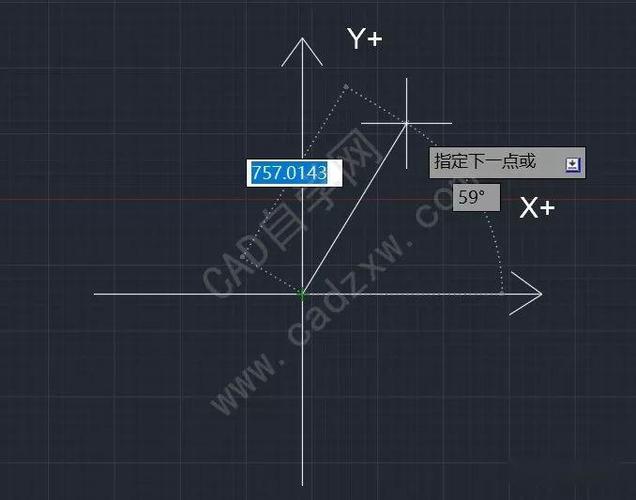
本文概述:本文将详细介绍如何使用CAD绘图软件,根据输入的坐标值准确绘制各种图形,其中包括基本操作步骤、常用绘图命令以及一些实用技巧,以帮助用户更高效地利用CAD软件进行图形设计。
在现代工程和建筑设计中,**CAD绘图软件**已经成为一种必不可少的工具。这些软件不仅支持复杂的三维建模,还能精确地处理各种二维图形。为了充分发挥这些软件的强大功能,用户需要掌握**如何根据输入的坐标值来绘制图形**。这种技能对于工程师、建筑师及任何需要精确绘图的专业人士来说都是非常重要的。首先,我们来讨论一下使用CAD软件之前的一些准备工作。用户需要对即将使用的CAD软件有一个基本的了解,比如AutoCAD、SolidWorks、Catia等。选择合适的软件后,需确保在设备上正确安装,并进行必要的配置。这些软件通常会提供免费的试用版,用户可以通过试用来熟悉其界面和功能。在安装和配置完成后,可以开始进行**绘图操作**。在CAD软件中,绘图通常是从设置一个新项目或打开一个现有项目开始的。为了创建新的绘图,用户需要设定必要的参数,如单位、图纸大小和比例等。这些参数将直接影响到最终的输出,因此必须严格按照实际需求进行设置。然后,用户可以选择不同的绘图模板,以便快速进入所需的工作环境。一旦项目设置完成,就可以开始**输入坐标值**了。在CAD软件中,绘制图形通常采用两种输入方式之一:一种是通过键盘直接输入具体的数值,另一种是使用鼠标在图形窗口中点击定位。直接输入坐标值通常用于需要高精度的情况,而鼠标绘图则适合快速草图。在输入坐标过程中,用户可以使用命令行或专用输入框,这是CAD软件的一个常见特性。举例来说,在AutoCAD中,用户可以使用命令行输入例如“Line”命令,然后依次输入起点和终点的坐标值以绘制直线。例如输入“Line”,按下**Enter键**,此时软件会提示输入第一个点的坐标值,假设输入“10,10”,再次按下Enter,再输入第二个点的坐标“50,50”,就可以得到一条从(10,10)到(50,50)的直线。类似的,通过输入特定的命令和坐标值,还可以绘制多边形、圆和其他复杂的几何图形。在CAD绘图过程中,除了手动输入坐标外,软件还提供了许多**快捷工具**和命令,可以大幅提高工作效率。如捕捉功能(Snap),它允许用户自动对齐到特定的网格或对象上,这对于保持图形一致性和对称性非常有用。此外,软件的**动态输入**功能,通过可视化输入方式,使得绘图更为简单直观。在动态输入状态下,光标附近会出现小文本框,实时显示当前输入的坐标数值,这大大便利了用户的操作。另一个值得注意的技巧是善用CAD软件中的层功能(Layers)。通过在不同的层上绘制不同的图形元素,用户可以方便地控制每个元素的显示和编辑。这对于处理复杂的设计特别有帮助,因为它可以在不干扰其他部分的情况下,独立修改某一特定元素。随着绘图工作的深入,用户可能会需要调整图形的尺寸或位置。CAD软件提供了一套**变换工具**,如旋转、缩放和平移等,这些工具使得图形的编辑更加灵活。特别是在需要对图形进行重复性的操作或调整时,这些工具显得尤为重要。最后,绘图完成后,需要将结果保存或导出。如果要继续在CAD软件中进行进一步编辑,建议保存为软件本身格式。而若是需要发送给其他人,或用于演示,可以将文件导出为通用格式,如PDF或DWG。这样可以确保文件的兼容性,且便于分享与展示。总之,通过合理利用CAD绘图软件的功能,用户能够高效地基于坐标值绘制出精确的图形作品。无论是初学者还是有经验的设计师,掌握这些技巧都能大大提升工作效率和设计质量。
BIM技术是未来的趋势,学习、了解掌握更多BIM前言技术是大势所趋,欢迎更多BIMer加入BIM中文网大家庭(http://www.wanbim.com),一起共同探讨学习BIM技术,了解BIM应用!
相关培训